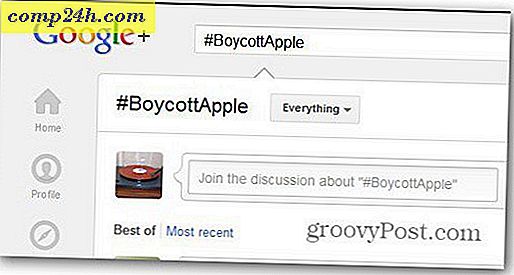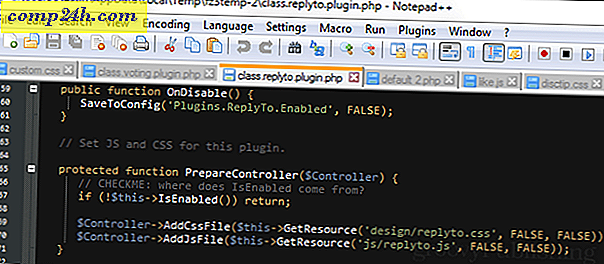Hoe een printer te installeren en configureren in Windows 10
Plug en Play voor externe apparaten (vooral printers) in Windows 10 kan niet eenvoudiger. Als u een oudere printer hebt, maar u ondervindt problemen bij het installeren van de stuurprogramma's van de installatieschijf, meegeleverd met de printer, hebt u waarschijnlijk een nieuwere driver nodig. Mijn broer heeft onlangs Windows 10 geïnstalleerd, maar merkte dat zijn printer niet werkte, dus probeerde hij de reinstall-schijf te gebruiken, maar dat werkte ook niet. We hebben de website van HP gecontroleerd die geen native driver had om te downloaden. In plaats daarvan stuurde de website ons naar Windows Update. Gelukkig wist ik niet hoe gemakkelijk het zou zijn. Ik zal je laten zien hoe.
Installeer een printer in Windows 10
Voor mijn doel gebruik ik een USB-aangesloten printer. Ik zou er eerst voor zorgen dat uw computer is verbonden met internet. Ik was in staat om dit met succes te doen op een gemeten verbinding. Schakel de printer in en verbind hem vervolgens met uw computer. Klik op Start en typ vervolgens Apparaten en druk op Enter op je toetsenbord.
Onmiddellijk zou u uw printer moeten zien detecteren terwijl het nieuwste stuurprogramma is geïnstalleerd vanuit Windows Update.
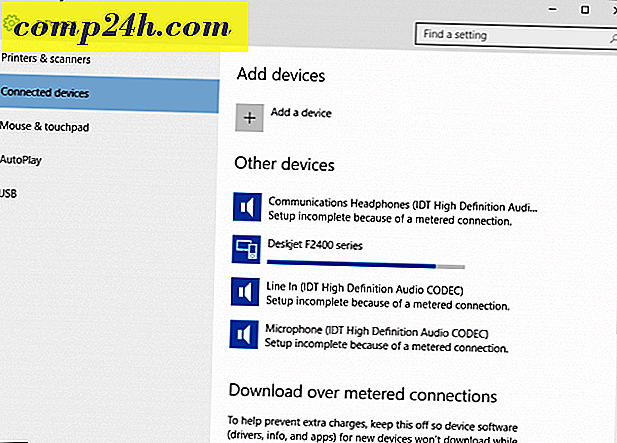
Als u een gemeten verbinding hebt, bladert u naar beneden en schakelt u de optie in om stuurprogramma's via een gemeten verbinding te downloaden.

Problemen met het printerstuurprogramma oplossen in Windows 10
Als u problemen ondervindt met de installatie of het falen van een printer, klikt u op Start type: Apparaten en printers en drukt u op Enter. Klik met de rechtermuisknop op de printer en selecteer Problemen oplossen . In mijn geval, omdat ik mijn internetverbinding aanvankelijk had laten meten, was de printerdriver gedeeltelijk geïnstalleerd.

Wanneer de wizard verschijnt, klikt u op Deze correctie toepassen .

Wacht vervolgens terwijl Windows het probleem heeft opgelost.

Klik vervolgens op Deze correctie opnieuw toepassen .

Vervolgens moet u uw pc opnieuw opstarten om de wijzigingen te voltooien om het probleem op te lossen.

Wanneer u terugkeert na het opnieuw opstarten, logt u in en moet uw printer actief zijn.

Nu u uw printer hebt ingesteld en klaar hebt, kunt u ons artikel lezen voor meer informatie over het beheren van standaardprinters in Windows 10. De nieuwe universele apps in Windows 10 beschikken ook over verbeterde afdrukmogelijkheden. Raadpleeg voor meer informatie onze tips en trucs voor het gemakkelijk afdrukken van uw foto's en documenten.